Problemen oplossen Slow-click contextmenu in Windows 7/8
Ik heb onlangs een laptop geüpgraded naar Windows 8.1 en liep een heel vervelend probleem tegen het lijf. Wanneer ik zou proberen om met de rechtermuisknop op iets op het bureaublad of in Windows Verkenner te klikken, zou het rechtsklikmenu tussen de 10 en 25 seconden duren om te laden! Het probleem was vooral slecht op de desktop, waar ik ooit maar liefst 30 seconden wachtte voordat het menu kon verschijnen.
Ik herinner me dat ik dit probleem enkele jaren geleden op een Windows 7-machine had, maar dat kwam omdat ik veel onzin-items (extensies van derden) had toegevoegd aan mijn contextmenu met de rechtermuisknop door verschillende programma's. Ik zal ook praten over hoe dit probleem opgelost kan worden in dit artikel. Een snelle manier om te controleren of het een extensie van een derde partij is die het probleem veroorzaakt of dat het iets met Windows 8.1 is om opnieuw op te starten in de veilige modus. Als u het probleem niet in de veilige modus heeft, ga dan naar de paragraaf met de naam "Schakel externe extensies uit".

Methode 1 - Grafische stuurprogramma / adapter
In mijn geval was het een probleem met de grafische driver voor die specifieke laptop. Ik heb een beetje te snel een upgrade naar Windows 8.1 uitgevoerd voordat er een grafische driver voor mijn hardware was vrijgegeven. Gelukkig toen ik de website van de fabrikant controleerde, was er een nieuw grafisch stuurprogramma voor Windows 8.1. Ik had het geluk dat er nog steeds een paar computers zijn die nog geen bijgewerkte grafische stuurprogramma's voor Windows 8.1 hebben.

Zelfs als er geen specifiek stuurprogramma voor Windows 8.1 is, probeer dan het nieuwste Windows 8-stuurprogramma te downloaden, want dat kan ook voor u het lek zijn. Als er niet eens een Windows 8-stuurprogramma is, moet u gewoon wachten of downgraden naar Windows 7 als u de trage klik met de rechtermuisknop niet kunt uitstaan. Ten slotte hebben sommige gebruikers geluk gehad door het huidige grafische stuurprogramma te verwijderen en vervolgens opnieuw te installeren. Dat lijkt het probleem op te lossen als er een vorm van corruptie was.
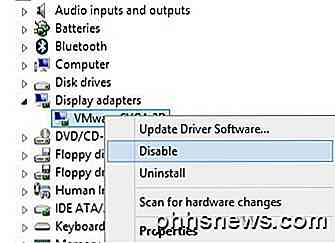
De andere truc die voor sommige mensen heeft gewerkt, is naar Apparaatbeheer gaan, met de rechtermuisknop op de beeldschermadapter klikken en Deactiveren kiezen. U kunt het proberen opnieuw in te schakelen, of u kunt de computer één keer opnieuw opstarten en vervolgens de adapter inschakelen. Om welke reden dan ook, dit heeft de langzame rechterklik op Windows 8.1 voor verschillende gebruikers opgelost.
Methode 2 - Uitbreidingen van derden uitschakelen
Als het grafische stuurprogramma uw probleem niet heeft opgelost of als u dit probleem ondervindt in Windows 7, Vista, enzovoort, heeft dit waarschijnlijk te maken met de vermeldingen die worden weergegeven in het contextmenu met de rechtermuisknop. Als je een contextmenu hebt dat er ongeveer zo uitziet als hieronder, zou dat zeker jouw probleem zijn.
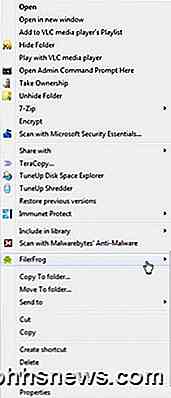
In alle eerlijkheid is het echter niet alleen het aantal items in het contextmenu dat het kan vertragen. Soms heb je misschien maar een paar extra items, maar één verkeerde invoer zorgt ervoor dat het hele menu langzaam laadt. Hoe dan ook, het is tijd om al die ingangen te bekijken en of het probleem veroorzaakt wordt. De beste manier om dit te doen is om een programma genaamd ShellExView van NirSoft te gebruiken.
Ga je gang en download het en voer het uit. Het is een heel klein programma en je hoeft het niet eens te installeren. Het zegt dat het alleen werkt tot Windows 7, maar het werkt prima op Windows 8 en Windows 8.1. Wanneer u het uitvoert, krijgt u een gigantische lijst met items en het zal niet veel zin hebben. Het eerste dat we moeten doen is het filter aanzetten.
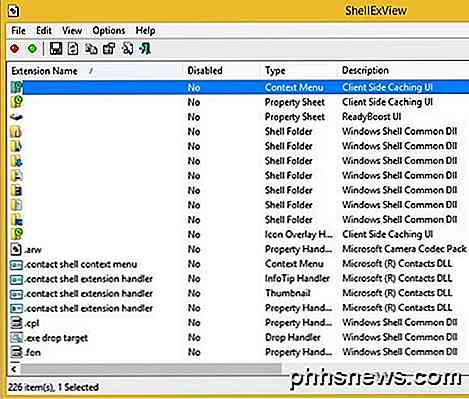
Ga je gang en klik op Opties en vervolgens Filter op Uitbreidingstype . In de lijst zul je ContextMenu willen selecteren en al het andere deselecteren.
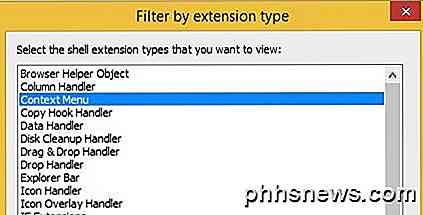
Nu zou de lijst een stuk korter moeten zijn. Maar zelfs bij een schone installatie van Windows 8.1 waren er meer dan 30 items. U kunt vrijwel alle systeemtypen negeren, die eenvoudig kunnen worden geïdentificeerd als Microsoft Windows-besturingssysteem voor productnaam en Microsoft Corporation for Company.
Het mooie van dit programma is dat je het kunt gebruiken om snel alle extensies uit te schakelen zonder ze daadwerkelijk te verwijderen. Hieronder zal ik u laten zien hoe u de vermeldingen in het register daadwerkelijk kunt vinden, maar die methode houdt in dat u ze daadwerkelijk verwijdert. Hier kun je ze gewoon uitschakelen en zien of het je probleem oplost.
Ga je gang en selecteer alle niet-Microsoft-vermeldingen met de CTRL- of SHIFT-toets op je toetsenbord. Zodra je ze hebt geselecteerd, ga je naar Bestand en klik je op Geselecteerde items uitschakelen .
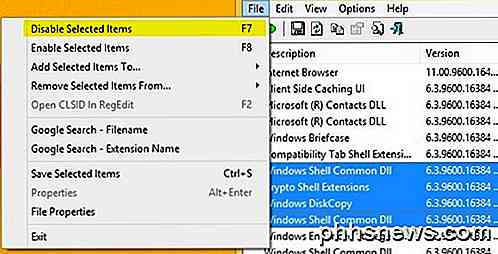
Ga je gang en herstart je computer en hopelijk is het probleem weg! Als dat zo is, weet je dat het een van de extensies is. Nu kunt u ze één voor één inschakelen, uitloggen en opnieuw aanmelden en zien welk item ervoor zorgt dat het snelmenu vertraagt.
Methode 3 - Geïnstalleerde software
Als de bovenstaande twee methoden uw probleem niet hebben opgelost, is het derde meest waarschijnlijke probleem een geïnstalleerd softwareprogramma dat het rechtsklikproces verstoort. Een paar programma's die in je opkomen zijn StarDock-applicaties zoals Fences, Start8 en WindowBlinds. Deze programma's haken echt in Windows en veranderen het gedrag samen met de look.
Als je een themer of skinning-programma hebt geïnstalleerd om de manier waarop Windows eruit ziet te veranderen, zou het zeker de moeite waard zijn om dat programma te verwijderen en te kijken wat er gebeurt.
Methode 4 - Registersleutels
Er zijn op dit moment niet veel opties meer en dat betekent meestal dat het tijd is om naar het register te gaan. Gebruik dit zeker als laatste redmiddel en zorg ervoor dat u een back-up maakt van uw computer voordat u iets uit het register verwijdert. Nu dat ik dat zei, zijn deze vermeldingen niet essentieel voor Windows, dus zelfs als je iets hebt verwijderd dat je niet moest verwijderen, zal het je Windows-installatie niet verpesten.
Ga je gang en open de registereditor door de Charms-balk te openen en regedit in te typen. Navigeer vervolgens naar de volgende sleutel:
HKEY_CLASSES_ROOT \ Directory \ achtergrond \ shellex \ ContextMenuHandlers
Op een schone installatie van Windows is het helemaal leeg zoals dit:
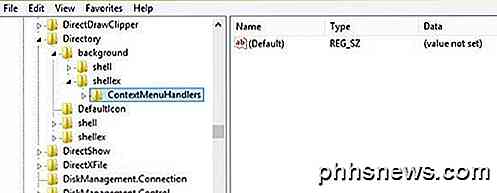
Als u hier items ziet, kunt u proberen een aantal hiervan te verwijderen. Je zou moeten kunnen vertellen wat ze met de naam doen. U kunt bijvoorbeeld Intel Graphics of NVidia zien als u die hebt geïnstalleerd. U kunt ook een back-up van die hele sleutel maken door met de rechtermuisknop op ContextMenuHandlers te klikken en Exporteren te kiezen.
Als iets later niet werkt, gaat u gewoon naar Bestand en Importeren om de sleutel terug te zetten zoals hij was voordat u hem begon te bewerken. Op deze manier kunt u vermeldingen verwijderen, zelfs als u niet zeker weet wat ze doen.
Dat is het eigenlijk wel. Ik ben nog nooit een langzaam contextmenu met de rechtermuisknop tegengekomen dat niet kon worden opgelost met een van de bovenstaande methoden. Als je nog steeds problemen ondervindt of een vraag hebt over je situatie, plaats dan hier een opmerking en we zullen proberen te helpen. Genieten!

De schuifsnelheid van uw muis aanpassen in Windows
Vaak is er bij het ophalen van een nieuwe muis een beetje een leercurve om vast te stellen hoe snel (of langzaam) deze rolt. Sommige meer kleverige bladerwieltjes nemen alle kracht die je nodig hebt om een of twee grepen te krijgen, terwijl andere te los kunnen zijn en je de onderkant van de pagina met een lichte beweging kunt omhelzen.

De diagnostische pagina van uw kabelmodem lezen wanneer iets verkeerd gaat
Hoewel de meeste mensen het niet kennen en negeren, hebben kabelmodems een diagnose waarmee u verbindingsproblemen kunt oplossen. Wat is Diagnostische pagina? Buiten medeweten van de meeste mensen, kabelmodems (en andere breedbandmodems) hebben ingebouwde diagnostische en logging-functies, net als routers.



